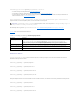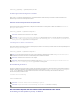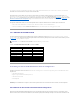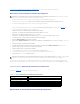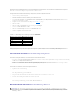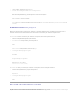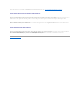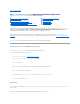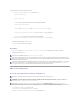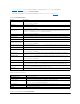Users Guide
"Erforderliche Minicom-EinstellungenfürdieEmulationderseriellenKonsole", um andere Versionen von Minicom zu konfigurieren.
MinicomVersion2.0fürdieEmulationderseriellenKonsolekonfigurieren
1. Um eine neue Xterm-Sitzung zu starten, geben Sie anzufangen xterm & an der Befehlseingabeaufforderung ein.
2. Im Xterm-Fenster bewegen Sie Ihren Maus-PfeilindieuntererechteEckedesFenstersundänderndieGrößedesFensterszu80x25.
3. Wenn Sie keine Minicom-Konfigurationsdatei haben, fahren Sie mit dem folgenden Schritt fort.
Wenn Sie eine Minicom-Konfigurationsdatei haben, geben Sie minicom <Minicom Konfigurationsdateiname> ein und fahren Sie mit Schritt 17 fort.
4. An der Xterm-Befehlseingabeaufforderung, geben Sie minicom -s ein.
5. WählenSiedenSetup der seriellen SchnittstelleunddrückenSieauf<Eingabe>.
6. DrückenSie<a>undwählenSiedasentsprechendeserielleGerätaus(Beispiel:/dev/ttyS0).
7. DrückenSie<e>undstellenSiedieOptionBps/Par/Bits auf 57600 8N1.
8. DrückenSie<f>undstellenSiedieHardwaredatenflusssteuerung auf Ja und die Softwaredatenflusssteuerung auf Nein.
9. UmdasMenüSetup der seriellen Schnittstelle zubeenden,drückenSieauf<Eingabe>.
10. WählenSieModemundWählenunddrückenSieauf<Eingabe>.
11. ImMenüModem-WählenundParameter-Setup,drückenSieauf<Rücktaste>umdieEinstellungeninit, reset, connect und hangup, sodass Sie leer
sind.
12. DrückenSie<Eingabe>,umjedenleerenWertzuspeichern.
13. WennalleangegebenenFeldergelöschtsind,drückenSieauf<Eingabe>,umdasMenüModem-WählenundParameter-Setup zu beenden.
14. WählenSieSetup als config_name speichern unddrückenSieauf<Eingabe>.
15. WählenSieMinicom beendenunddrückenSieauf<Eingabe>
16. An der Befehls-Shell-Eingabeaufforderung geben Sie minicom <Minicom Config-Dateiname>. ein
17. Um das Minicom-Fenster auf 80 x 25 zu erweitern, verwenden Sie die Drag-Funktion an der Ecke des Fensters.
18. DrückenSie<Strg+a>,<z>,<x>,umMinicomzubeenden.
Stellen Sie sicher, dass das Minicom Fenster eine Befehlseingabeaufforderung wie z. B. [DRAC 5\root]# anzeigt. Wenn die Befehlseingabeaufforderung
erscheint, ist Ihre Verbindung erfolgreich, und Sie sind bereit, zur Konsole des verwalteten Systems mit Hilfe des seriellen Befehls Verbinden zu verbinden.
Erforderliche Minicom-EinstellungenfürdieEmulationderseriellenKonsole
Verwenden Sie Tabelle 3-10, um jede Version von Minicom zu konfigurieren.
Tabelle 3-10. Minicom-EinstellungenfürdieEmulationderseriellenKonsole
HyperterminalfürdieserielleKonsolenumleitungkonfigurieren
ANMERKUNG: Umsicherzustellen,dassderTextordnungsgemäßangezeigtwird,empfiehltDell,dassSieeinXterm-Fenster zur Anzeige der Telnet-
Konsole statt der in der Linux-Installation enthaltenen Standardkonsole verwenden.
ANMERKUNG: WennSieMinicomfürdieserielleTextkonsolenumleitungverwenden,umdasverwalteteSystem-BIOS zu konfigurieren, wird empfohlen,
in Minicom Farbe einzuschalten. Zum Einschalten der Farbe geben Sie den folgenden Befehl in die Eingabeaufforderung ein: minicom -c on
Einstellung der Beschreibung
Erforderliche Einstellung
Bps/Par/Bits
57600 8N1
Hardwaredatenflusssteuerung
Ja
Softwaredatenflusssteuerung
Nein
Terminalemulation
ANSI
ModemwählenundParameter-Einstellungen
LöschenSiedieEinstellungeninit, Reset, Verbinden und hangup, sodass sie leer sind
Fenstergröße
80x25(umwiedernachGrößezuordnen,ziehenSiedieEckedesFensters)